Hem > Skapa och skriv ut dokument med datorn > Skapa etiketter med P-touch Editor (Windows)
Skapa etiketter med P-touch Editor (Windows)
Om du vill använda skrivaren med datorn ska du installera P-touch Editor och skrivardrivrutinen på din dator.
För att få de senaste drivrutinerna och programvaran kan du gå till sidan Nerladdningar för modellen på Brother support webbsida på support.brother.com.
- Starta P-touch Editor
 .
. Windows 10/Windows Server 2016/Windows Server 2019/Windows Server 2022:
Klicka på eller dubbelklicka på ikonen P-touch Editor på skrivbordet.
Windows 8,1/Windows Server 2012/Windows Server 2012 R2:
Klicka på ikonen P-touch Editor på skärmen Appar eller dubbelklicka på ikonen P-touch Editor på skrivbordet.
- Gör något av följande:
- Du kan öppna en befintlig layout genom att klicka på Öppna (1).
- Om du vill ansluta en förinställd layout till en databas markerar du kryssrutan vid Anslut databas (2).
- Om du vill skapa en ny layout klickar du på Ny layout (3), och sedan på
 (4).
(4).
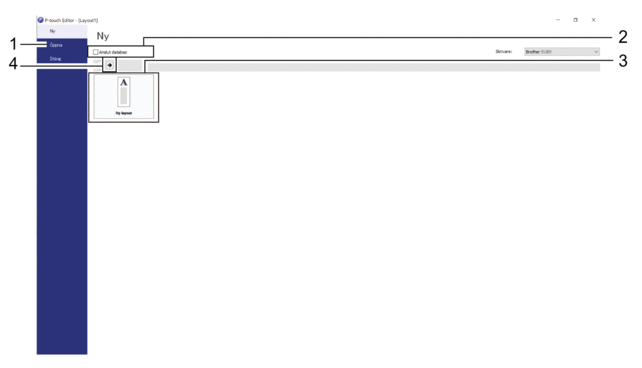
 Om du vill anpassa utseendet på P-touch Editors startskärm klickar du i P-touch Editors menyrad för att visa dialogrutan Alternativ. Välj rubriken Allmänt till vänster och därefter önskad inställning i listrutan Funktioner under Startinställningar.
Om du vill anpassa utseendet på P-touch Editors startskärm klickar du i P-touch Editors menyrad för att visa dialogrutan Alternativ. Välj rubriken Allmänt till vänster och därefter önskad inställning i listrutan Funktioner under Startinställningar.



